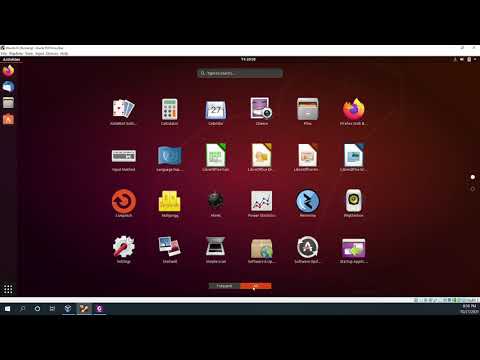WikiHow này hướng dẫn bạn cách xóa thành phần Thư của chương trình Windows Live Essentials khỏi PC Windows của bạn.
Các bước

Bước 1. Mở menu Bắt đầu
Để làm như vậy, hãy nhấp vào biểu trưng Windows ở góc dưới bên trái của màn hình hoặc nhấn phím ⊞ Win trên máy tính của bạn.
Trên Windows XP, bạn sẽ nhấp vào Bắt đầu ở góc dưới bên trái của màn hình.

Bước 2. Nhấp vào Bảng điều khiển
Bạn sẽ thấy tùy chọn này ở phía bên phải của cửa sổ Bắt đầu.
Nếu bạn không thấy Bảng điều khiển tại đây trên Windows 7 hoặc Windows Vista, hãy nhập bảng điều khiển vào thanh tìm kiếm ở cuối cửa sổ Bắt đầu, sau đó nhấp vào Bảng điều khiển kết quả.

Bước 3. Nhấp vào Gỡ cài đặt chương trình
Liên kết này ở bên dưới Các chương trình biểu tượng, giống như một đĩa CD phía trước một hộp trong cửa sổ Bảng điều khiển chính.
- Trên Windows Vista, thay vào đó, bạn có thể phải bấm đúp vào Chương trình và các tính năng biểu tượng ở đây.
- Trên Windows XP, thay vào đó, bạn sẽ nhấp đúp vào Thêm hoặc loại bỏ các chương trình.

Bước 4. Tìm chương trình "Windows Live Essentials"
Nó sẽ nằm trong danh sách các chương trình ở giữa cửa sổ này.
Để tải các chương trình trong menu này theo thứ tự bảng chữ cái, bạn có thể nhấp vào Tên ngay phía trên tên của chương trình hàng đầu.

Bước 5. Nhấp vào Windows Live Essentials
Làm như vậy sẽ chọn nó.

Bước 6. Nhấp vào Gỡ cài đặt / Thay đổi
Nút này nằm trên danh sách các chương trình. Nhấp vào nó sẽ gọi ra một cửa sổ bật lên.
Trên Windows XP, tùy chọn này có tiêu đề đơn giản là Gỡ cài đặt.

Bước 7. Nhấp vào Xóa một hoặc nhiều chương trình Windows Live
Đây là tùy chọn hàng đầu trong cửa sổ bật lên.

Bước 8. Nhấp vào hộp kiểm "Thư"
Hộp này ở bên trái của biểu tượng Thư, giống như một phong bì.
Bạn cũng có thể kiểm tra bất kỳ mục nào khác mà bạn muốn gỡ cài đặt nếu cần

Bước 9. Nhấp vào Gỡ cài đặt
Nó ở cuối cửa sổ. Làm như vậy sẽ bắt đầu xóa chương trình Windows Live Mail khỏi máy tính của bạn. Quá trình này sẽ chỉ mất một vài phút.